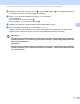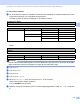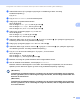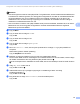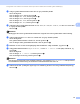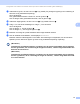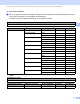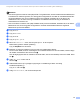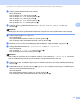Network User's Guide
Table Of Contents
- Netværksbrugsanvisning
- Relevante modeller
- Definition af noter
- VIGTIGT
- Indholdsfortegnelse
- Afsnit I: Netværksdrift
- 1 Indledning
- Netværksfunktioner
- Andre netværksfunktioner
- LDAP (DCP-8250DN, MFC-8910DW og MFC-8950DW(T): standard, MFC-8510DN, MFC-8520DN og MFC-8710DW: kan hentes)
- Internet-fax (MFC-8910DW og MFC-8950DW(T): standard, MFC-8510DN, MFC-8520DN og MFC-8710DW: kan hentes)
- Sikkerhed
- Fax til server (MFC-8910DW og MFC-8950DW(T): standard, MFC-8510DN, MFC-8520DN og MFC-8710DW: kan hentes)
- Secure Function Lock 2.0
- Gem printlog på netværk
- Andre netværksfunktioner
- Netværksfunktioner
- 2 Ændring af maskinens netværksindstillinger
- 3 Konfiguration af din maskine til et trådløst netværk (For MFC-8710DW, MFC-8910DW og MFC-8950DW(T))
- Oversigt
- Kontrollér netværksmiljøet
- Trådløs konfiguration ved midlertidig brug af et USB-kabel (anbefales)
- Konfiguration ved hjælp af opsætningsguiden fra kontrolpanelet
- Enkelttast-konfiguration ved hjælp af WPS (Wi-Fi Protected Setup) eller AOSS™
- Konfiguration ved hjælp af PIN-metoden i WPS (Wi-Fi Protected Setup)
- Konfiguration af Ad-hoc-tilstand (for IEEE 802.11b)
- 4 Indstilling ved hjælp af kontrolpanelet
- Netværksmenu
- TCP/IP
- Ethernet (kun kabel-baseret netværk)
- Status (For DCP-8110DN, DCP-8150DN, DCP-8155DN, DCP-8250DN, MFC-8510DN og MFC-8520DN)/Kabelbaseret status (For MFC-8710DW, MFC-8910DW og MFC-8950DW(T))
- Opsætningsguide (kun trådløst netværk)
- WPS (Wi-Fi Protected Setup)/AOSS™ (kun trådløst netværk)
- WPS (Wi-Fi Protected Setup) m/PIN-kode (kun trådløst netværk)
- WLAN-status (kun trådløst netværk)
- MAC-adresse
- Indstil som standard (For MFC-8710DW, MFC-8910DW og MFC-8950DW(T))
- Aktiveret kabelbaseret (For MFC-8710DW, MFC-8910DW og MFC-8950DW(T))
- Aktiveret trådløst (For MFC-8710DW, MFC-8910DW og MFC-8950DW(T))
- E-mail/IFAX (MFC-8910DW, MFC-8950DW(T) og DCP-8250DN (kun e-mail): standard, MFC-8510DN, MFC-8520DN og MFC-8710DW: kan hentes)
- Fax til server (MFC-8910DW og MFC-8950DW(T): standard, MFC-8510DN, MFC-8520DN og MFC-8710DW: kan hentes)
- Sådan angives en ny standard til Scan til FTP
- Sådan angives en ny standard for Scan til netværk (Windows®)
- Gendan af netværksindstillingerne til fabriksstandard
- Udskrivning af netværkskonfigurationsrapporten
- Udskrivning af WLAN-rapport (For MFC-8710DW, MFC-8910DW og MFC-8950DW(T))
- Funktionstabel og fabriksindstillinger
- Netværksmenu
- 5 Web Based Management
- Oversigt
- Sådan konfigureres maskinens indstillinger ved hjælp af Webbaseret styring (webbrowser)
- Indstilling af en adgangskode
- Gigabit Ethernet (kun kabel-baseret netværk) (For DCP-8250DN og MFC-8950DW(T))
- Secure Function Lock 2.0
- Synkronisere med SNTP-server
- Gem printlog på netværk
- Ændring af konfigurationen Scan til FTP ved hjælp af en webbrowser
- Ændring af konfigurationen Scan til netværk ved hjælp af en webbrowser (Windows®)
- Ændring af LDAP-konfigurationen med en webbrowser (DCP-8250DN, MFC-8910DW og MFC-8950DW(T): standard, MFC-8510DN, MFC-8520DN og MFC-8710DW: kan hentes)
- 6 LDAP-funktion (DCP-8250DN, MFC-8910DW og MFC-8950DW(T): standard, MFC-8510DN, MFC-8520DN og MFC-8710DW: kan hentes)
- 7 Internet-fax (MFC-8910DW og MFC-8950DW(T): standard, MFC-8510DN, MFC-8520DN og MFC-8710DW: kan hentes)
- 8 Sikkerhedsfunktioner
- Oversigt
- Administrere din netværksmaskine sikkert ved hjælp af SSL/TLS
- Sikker administration med BRAdmin Professional 3 (Windows®)
- Udskrivning af dokumenter sikkert ved hjælp af SSL/TLS
- Afsendelse eller modtagelse af sikker e-mail
- Brug af IEEE 802.1x-godkendelse
- Brug af certifikater til enhedssikkerhed
- Administration af flere certifikater
- 9 Fejlfinding
- 1 Indledning
- Afsnit II: Netværksintroduktion
- 10 Netværksforbindelsestyper og - protokoller
- Netværksforbindelsestyper
- Protokoller
- TCP/IP-protokoller og -funktioner
- DHCP/BOOTP/RARP
- APIPA
- ARP
- DNS-klient
- NetBIOS-navnefortolkning
- WINS
- LPR/LPD
- SMTP-klient
- Custom Raw Port (standardindstillingen er port 9100)
- IPP
- mDNS
- TELNET
- SNMP
- LLMNR
- Web Services
- HTTP
- FTP (til funktionen Scan til FTP)
- SNTP
- CIFS
- LDAP (DCP-8250DN, MFC-8910DW og MFC-8950DW(T): standard, MFC-8510DN, MFC-8520DN og MFC-8710DW: kan hentes)
- IPv6
- TCP/IP-protokoller og -funktioner
- 11 Konfiguration af maskinen til et netværk
- 12 Betegnelser og begreber for trådløst netværk (For MFC-8710DW, MFC-8910DW og MFC-8950DW(T))
- 13 Yderligere netværksindstillinger fra Windows®
- Yderligere netværksindstillingstyper
- Installation af drivere, der bruges til udskrivning og scanning via Web Services (Windows Vista® og Windows® 7)
- Fjern installation af drivere, der bruges til udskrivning og scanning via Web Services (Windows Vista® og Windows® 7)
- Installation af netværksudskrivning og scanning for infrastruktur-tilstand vha. lodret parring (Windows® 7)
- 14 Sikkerhedsbetegnelser og -begreber
- 10 Netværksforbindelsestyper og - protokoller
- Afsnit III: Appendikser
- Indeks
26
Konfiguration af din maskine til et trådløst netværk (For MFC-8710DW, MFC-8910DW og MFC-8950DW(T))
3
h Indtast SSID-navnet. (For yderligere oplysninger om indtastning af tekst: uu Hurtig
installationsvejledning.)
Tryk på OK.
i Tryk på Infrastruktur, når du får besked på det.
j Vælg og tryk på godkendelsesmetoden.
Gør et af følgende:
Hvis du vælger Åbent system, skal du gå til trin k .
Hvis du vælger Delt nøgle, skal du gå til trin l.
Hvis du vælger WPA/WPA2-PSK, skal du gå til trin m.
k Vælg og tryk på krypteringstypen Ingen eller WEP.
Gør et af følgende:
Hvis du vælger Ingen, skal du gå til trin o.
Hvis du vælger WEP, skal du gå til trin l.
l Indtast den WEP-nøgle, du skrev ned i trin a. Tryk på OK. Gå til trin o. (For yderligere oplysninger om
indtastning af tekst: uu Hurtig installationsvejledning.)
m Vælg og tryk på krypteringstypen TKIP eller AES. Gå til trin n.
n Indtast den WPA-nøgle, du skrev ned i trin a, og tryk på OK. Gå til trin o. (For yderligere oplysninger
om indtastning af tekst: uu Hurtig installationsvejledning.)
o Tryk på Ja for at anvende indstillingerne. Tryk på Nej for at annullere.
Gør et af følgende:
Hvis du vælger Ja, skal du gå til trin p.
Hvis du vælger Nej, skal du gå tilbage til trin g.
p Maskinen vil forsøge at oprette forbindelse til den valgte trådløse enhed.
q Hvis din trådløse enhed tilsluttes, viser displayet Tilsluttet.
Maskinen udskriver statusrapporten over trådløs. Hvis tilslutningen mislykkedes, kan du kontrollere
fejlkoden på den udskrevne rapport og se uu Hurtig installationsvejledning: Fejlfinding.
(Windows
®
)
Opsætningen til trådløst netværk er nu færdig. Hvis du ønsker at fortsætte med at installere
drivere og software, der er nødvendig for brugen af enheden, skal du vælge Installer MFL-Pro
Suite fra cd-rom-menuen.
(Macintosh)
Opsætningen til trådløst netværk er nu færdig. Hvis du ønsker at fortsætte med at installere
drivere og software, der er nødvendig for brugen af enheden, skal du vælge Start Here OSX
fra cd-rom-menuen.